鲁大师电脑配置怎么看?鲁大师是一个很好的电脑助手,我们将为您提供鲁大师查看自己电脑配置教程,希望能够帮助到大家。

鲁大师查看自己电脑配置教程:
1.首先我们在桌面找到鲁大师的图标
2.接下来我们打开鲁大师
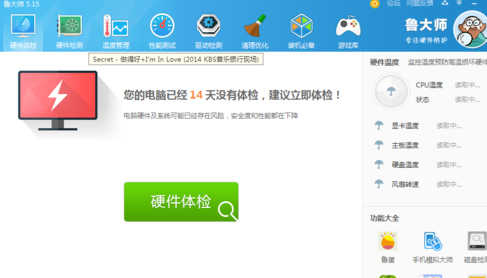
3.我们点击硬件检测
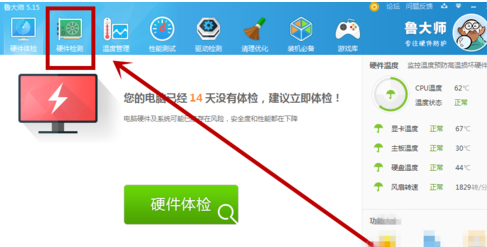
4.检测完之后,你的电脑信息一目了然,如下图所示
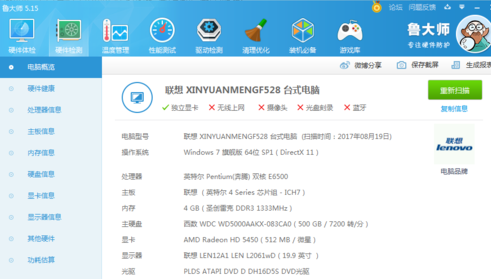
5.在左侧可以我们依次可以查看处理器、显示器、主板等硬件的详细信息,对比商家提供的配置表,核对是否有水分。
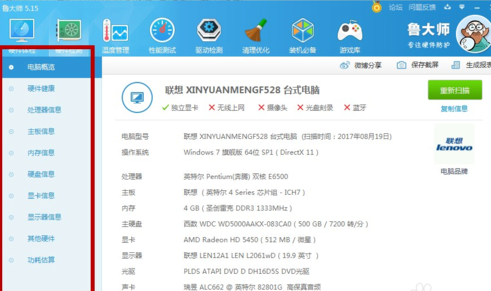
6.在右侧我们可以显卡显示器,处理器这些详细信息,一目了然,如下图所示
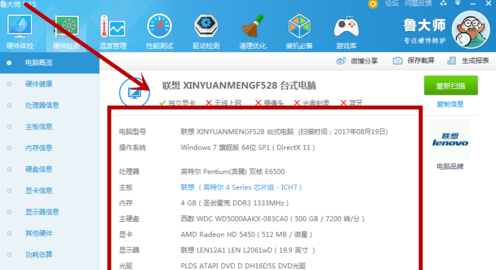
相关阅读
热门教程
最新教程